Jak zobrazit heslo Wi-Fi vaší aktuální nebo dříve připojené sítě Wi-Fi na iPhone
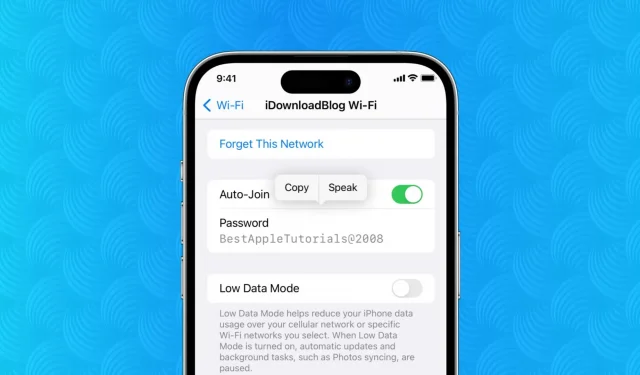
iOS 16 velmi usnadňuje zobrazení hesla Wi-Fi jakékoli sítě, ke které jste připojeni nebo ke které jste se dříve připojili. Pokud si tedy nemůžete vzpomenout na své heslo k Wi-Fi, nyní stačí jen několik kroků k jeho zobrazení a zkopírování.
Zobrazení hesla Wi-Fi na vašem iPhone
Zde je návod, jak zobrazit heslo Wi-Fi na vašem iPhone v iOS 16:
- Otevřete aplikaci Nastavení a klepněte na Wi-Fi.
- Stiskněte informační tlačítko ⓘ pro síť Wi-Fi, jejíž heslo chcete zobrazit.
- Klepněte na Heslo a ověřte se pomocí Face ID nebo Touch ID.
Okamžitě uvidíte heslo této sítě Wi-Fi. Můžete jej zkopírovat nebo kliknout na „Speak“ a poslechnout si heslo.
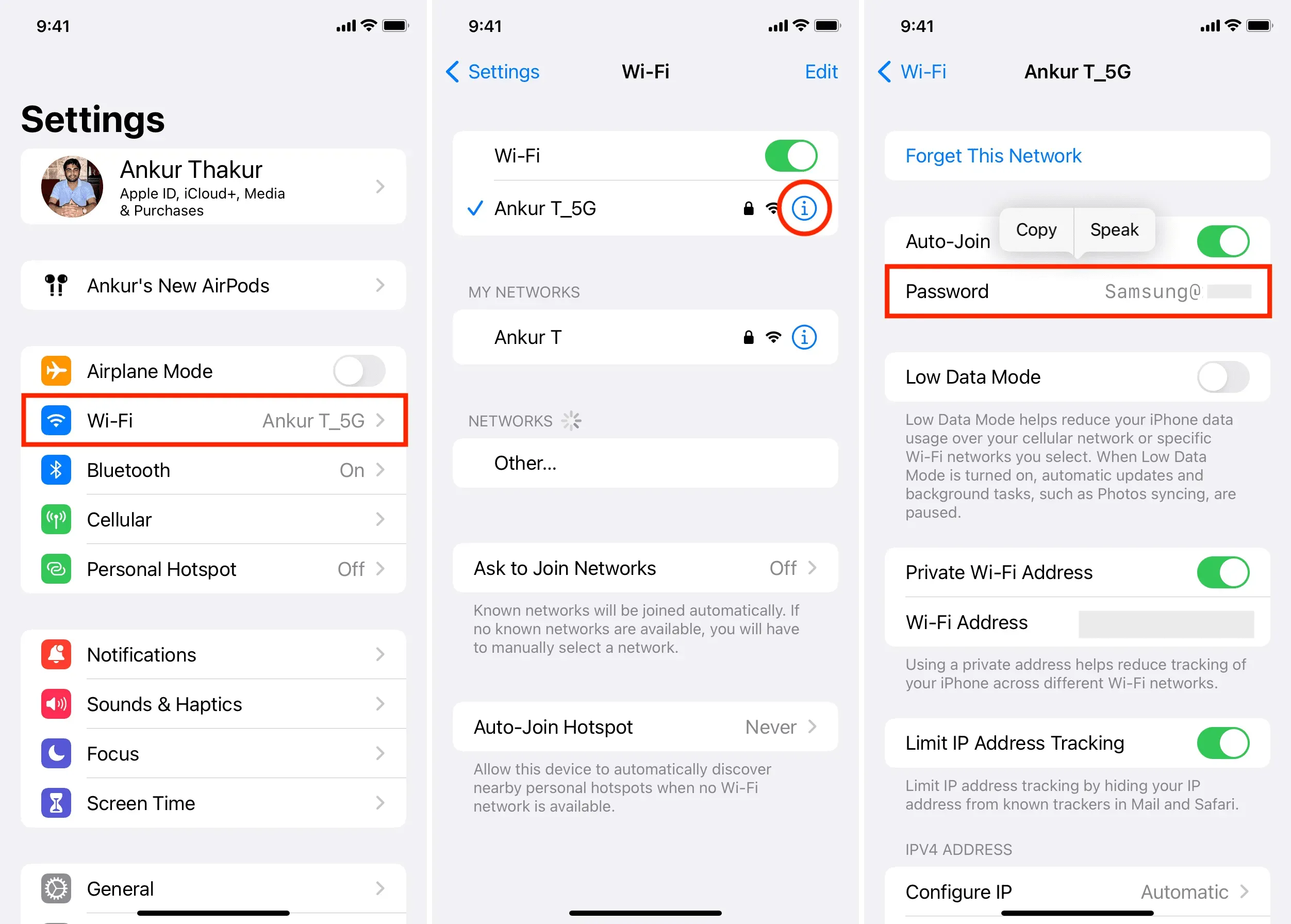
Co dělat, pokud jste mimo dosah sítě Wi-Fi
iOS 16 vám umožňuje zobrazit seznam všech Wi-Fi sítí, ke kterým jste se kdy připojili, spolu s jejich hesly. Pokud si tedy vaši rodiče nepamatují vaše heslo k domácí Wi-Fi, můžete je vidět přímo z vašeho iPhonu a sdílet je s nimi.
Zde je návod, jak zobrazit heslo Wi-Fi jakékoli sítě, ke které jste se dříve připojili a nejste v dosahu této sítě:
- Přejděte na „Nastavení iPhone“ a klikněte na „Wi-Fi“.
- Klikněte na „Upravit“ v pravém horním rohu. Nyní uvidíte všechny sítě, ke kterým se váš iPhone kdy připojil.
- Stiskněte informační tlačítko ⓘ vedle sítě Wi-Fi.
- Klepnutím na „Heslo“ jej otevřete.
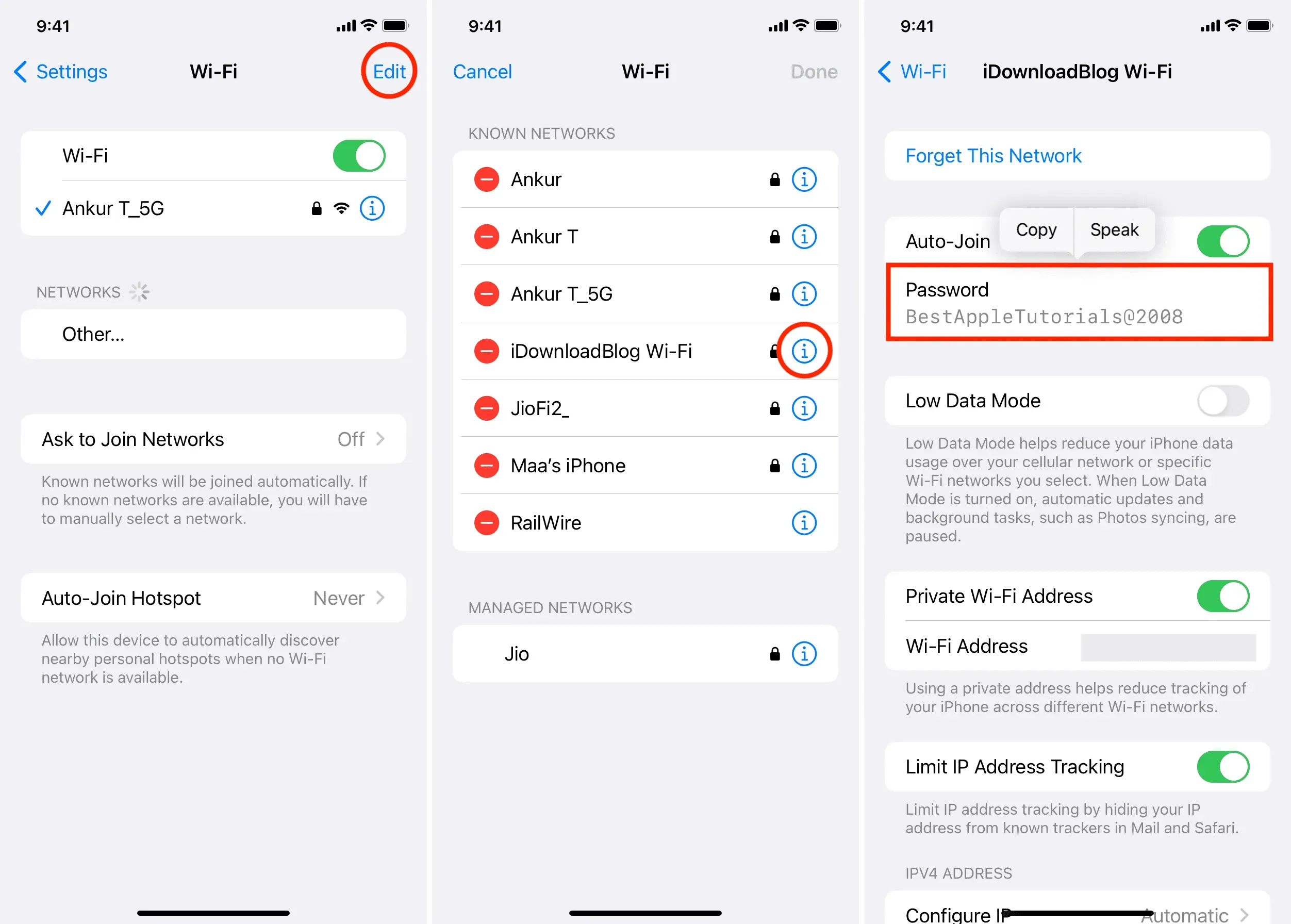
Už se nemusíte starat o heslo Wi-Fi
V systému iOS 15 a dřívějších jste nemohli zobrazit hesla sítí Wi-Fi, ale tato nová funkce v systému iOS 16 je užitečná na mnoha úrovních. Představte si, že přijde přítel, chce se připojit k vaší domácí Wi-Fi, ale z nějakého důvodu nefunguje šikovná funkce sdílení přístupového kódu iOS. Nyní můžete zkopírovat síťové heslo a poslat jim zprávu.
Pokud jde o Mac, vždy jste měli možnost zobrazit uložené sítě a jejich hesla. Pomocí aplikace Apple Keychain Access je také snadné zobrazit hesla pro uložené Wi-Fi sítě vašeho iPhone na Macu. Existuje však jedna funkce Mac, která v systému iOS stále chybí: nastavení preferovaného pořadí pro sítě Wi-Fi, ale existují pro to zástupná řešení.



Napsat komentář